
Skype یک برنامه ارتباطی از راه دور بسیار محبوب بین کاربران است که این امکان را به آنها می دهد تا به روش ساده و راحت با هم ارتباط داشته باشند. شما می توانید با این اپلیکیشن با دوستان و همکاران خود در سراسر دنیا ارتباط برقرار کنید. این اپلیکیشن می تواند بر روی بسیاری از دستگاه ها مثل اندروید، IOS، رایانه های شخصی، تبلت و مک نصب و اجرا شود. همچنین می توانید در کنار اشتراک گذاری پیام، فایل های ضروری را به اشتراک بگذارید و حتی با سایر کاربران تماس صوتی و تصویری HD و واضح داشته باشید. بنابراین برای دسترسی درست به این پلتفرم چندشاخه ای می توانید از روش آذرسیس استفاده کنید …

کاربرد های برنامه Skype
- امکان ایجاد تماس صوتی و تصویری HD و همچنین امکان پاک کردن تماس های صوتی و ویدیویی
- قابلیت پیام رسانی هوشمند
- امکان اشتراک گذاری صفحه دسکتاپ
- برگزاری جلسات آنلاین و انجام مصاحبه های شغلی
نحوه نصب Skype بر روی Rocky Linux
3 مرحله ساده برای انجام این نصب در نظر گرفته شده است که با پیروی دقیق آن ها به مقصود خود در جها نصب اسکایپ در راکی لینوکس خواهید رسید. پس شروع به نصب کنید:
مرحله اول: افزودن مخزن اسکایپ بر روی سیستم عامل راکی لینوکس
برای شروع اولین قدم اضافه کردن مخزن اسکایپ بر روی سیستم شما است، ولی قبل از آن باید بسته های خود را ارتقا داده و با استفاده از دستور dnf، مخزن خود را به روز رسانی کنید:
sudo dnf update
سپس با اجرا دستور زیر، عملکرد افزودن مخزن به سیستم Rocky Linux خود را فعال کنید:
sudo dnf config-manager --add-repo https://repo.skype.com/rpm/stable/skype-stable.repo
پس از اجرا دستور بالا، باید تاییدیه ای دریافت کنید که نشان دهد مخزن اسکایپ بر روی سیستم شما اضافه شده است. برای تایید این که مخزن اسکایپ اضافه شده است، دستور زیر را اجرا کنید:
sudo dnf repolist | grep -i Skype
مرحله 2: نصب اسکایپ بر روی راکی لینوکس
برای نصب برنامه اسکایپ، دستور زیر را اجرا کنید:
sudo dnf install skype for linux
حال برای تایید این که اسکایپ بر روی سیستم شما نصب شده است، دستور زیر را اجرا کنید:
rpm -qi skypeforlinux
مرحله 3: راه اندازی اسکایپ در راکی لینوکس
برای راه اندازی اسکایپ می توانید بر روی Activities در گوشه سمت چپ بالا کلیک کرده و همان طور که نشان داده شده است آن را جستجو کنید:
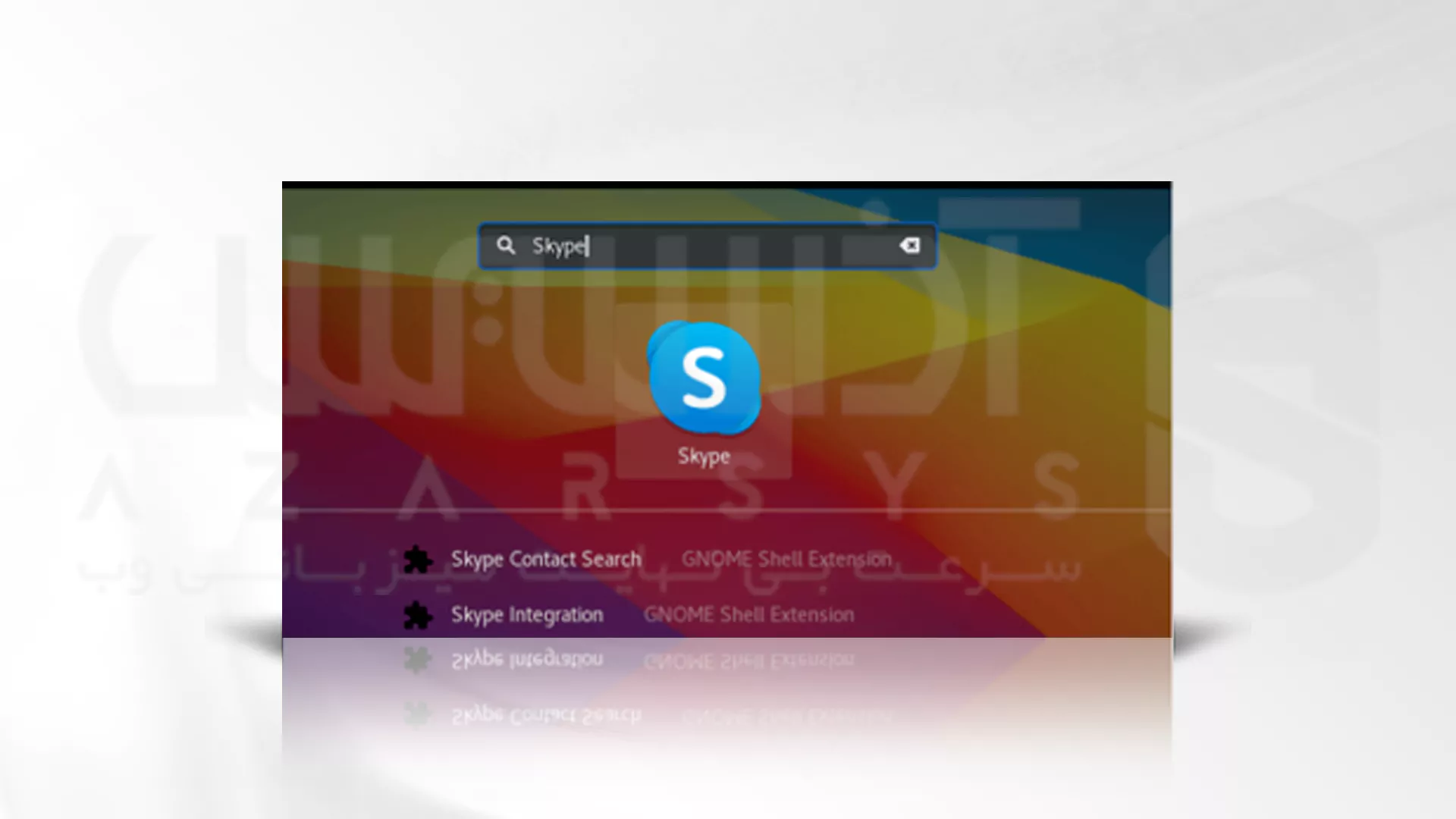
برای اجرا روی آیکون اسکایپ کلیک کنید. در رابط کاربری گرافیکی Pop-up، روی گزینه Let’s go کلیک کنید و به مرحله بعد بروید:
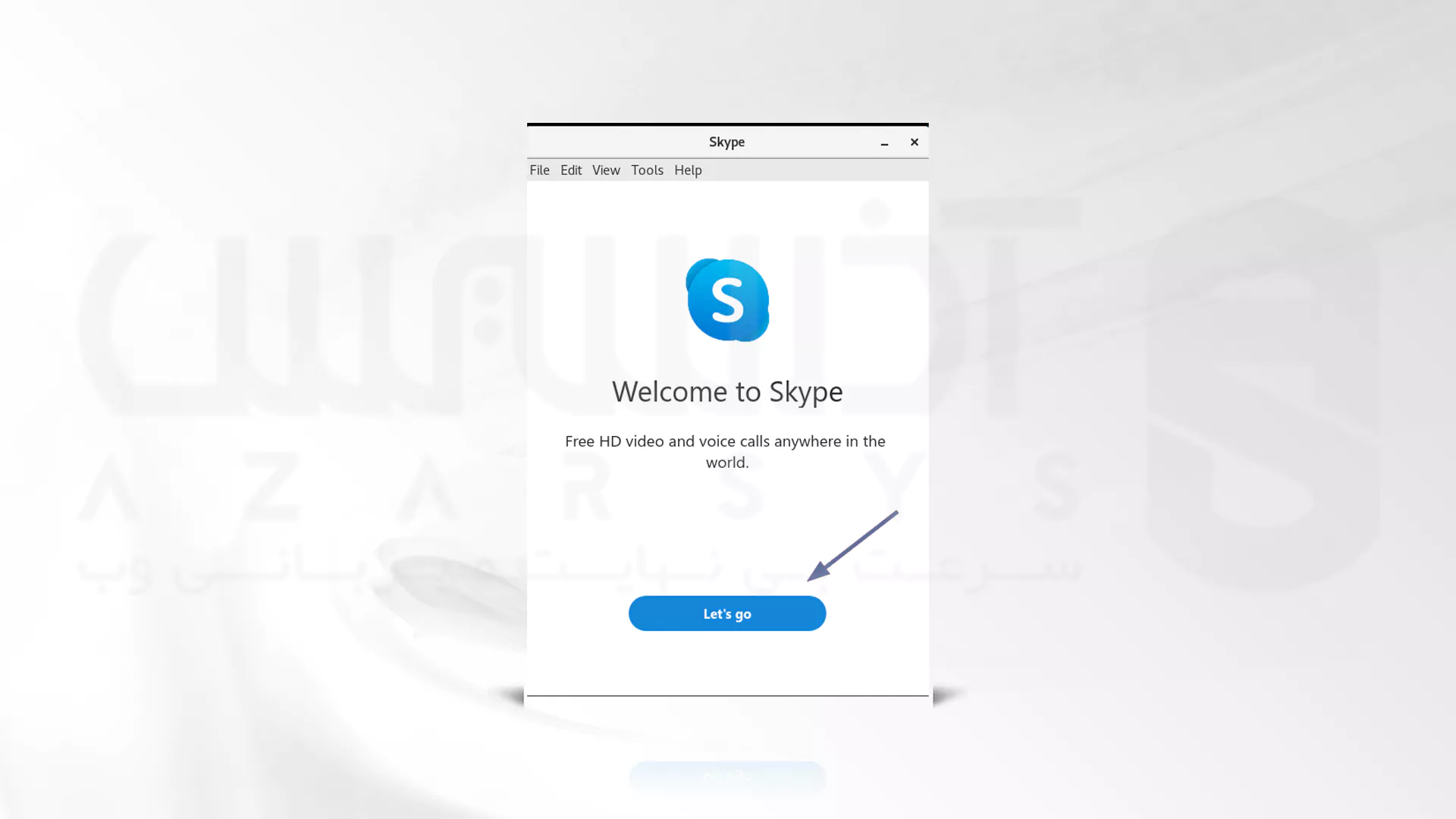
حال روی گزینه Sign in or Create کلیک کنید تا به مرحله بعدی راه پیدا کنید. پس از اینکه به مرحله بعدی راه یافتید باید به حساب کاربری خود در مایکروسافت وارد شوید یا یک حساب جدید باز کنید:
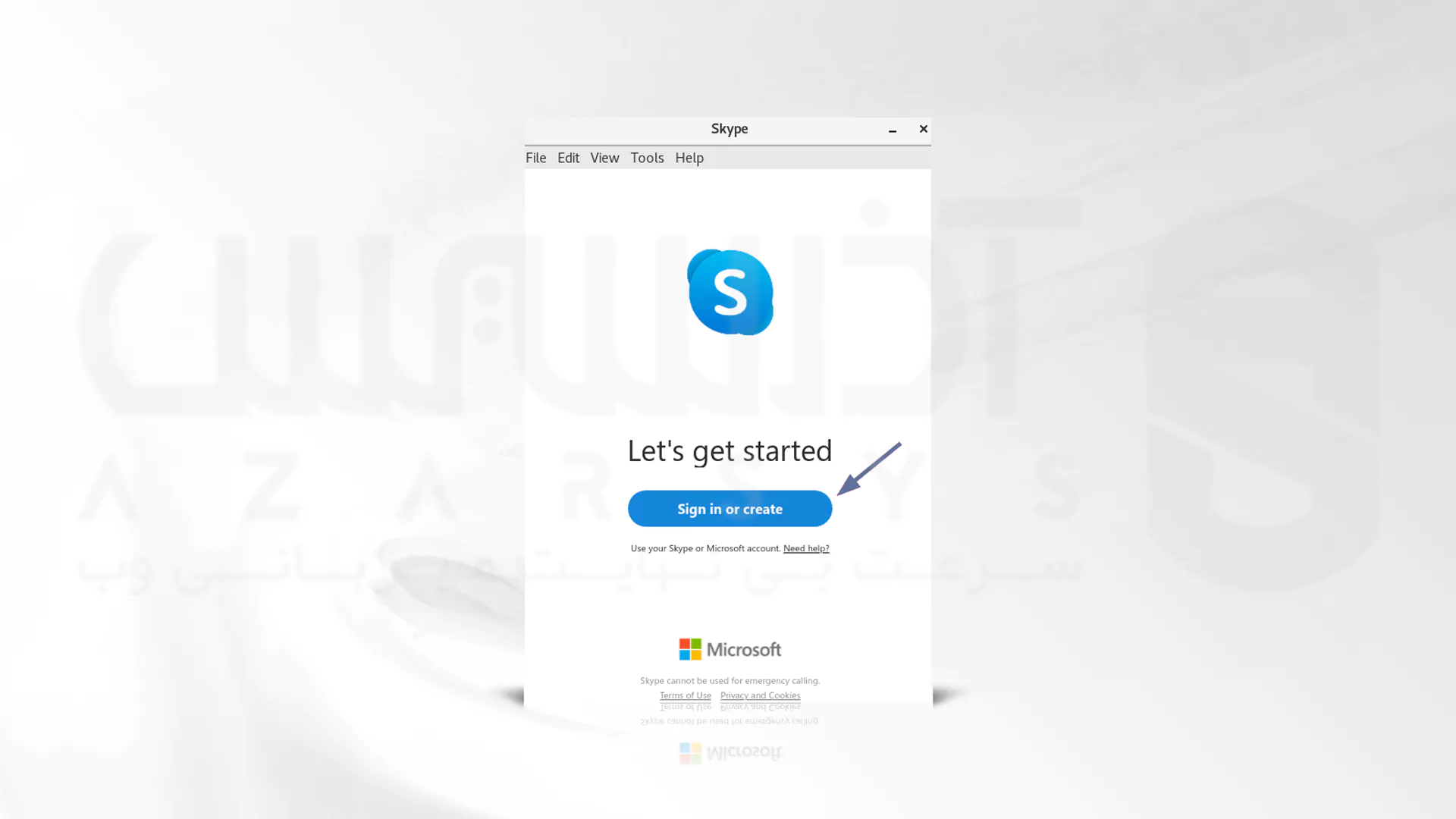
در این مرحله پایانی به داشبرد Skype هدایت می شوید که در آن می توانید تمام مخاطبین و چت های قبلی خود را ببینید و به راحتی با دوستان و خانواده خود در ارتباط باشید.
پیشنهاد کارشناس! سرور مجازی و سرور اختصاصی از خدمات ارائه شده توسط شرکت های میزبانی وب می باشد که امروزه در بسیاری از زمینه ها توانسته است نیاز های کاربران را رفع کند شما نیز می توانید برای آسودگی رابط کاربری خود در نصب برنامه های مختلف از سرور های میزبانی شده توسط آذرسیس استفاده کنید.
سخن آخر
قطع به یقین استفاده از اسکایپ و راه اندازی آن بر روی راکی لینوکس یکی از مراحل آسان سازی ارتباطات شما خواهد بود! که می توان با توجه به ویژگی های ارائه شده در آن از ابزارهای ارتباطی مهم در برگزاری انواع جلسات کاری و دوستانه دانست. امید داریم شما نیز با استفاده از این راهنما توانسته باشید به شکل درستی به اسکایپ دسترسی پیدا کنید، در غیر این صورت می توانید از طریق ارسال کمنت نظرات، پیشنهادات و سوالات خودتان را با تیم ما به اشتراک بگذارید.






